Chương trình ảo hoá VirtualBox
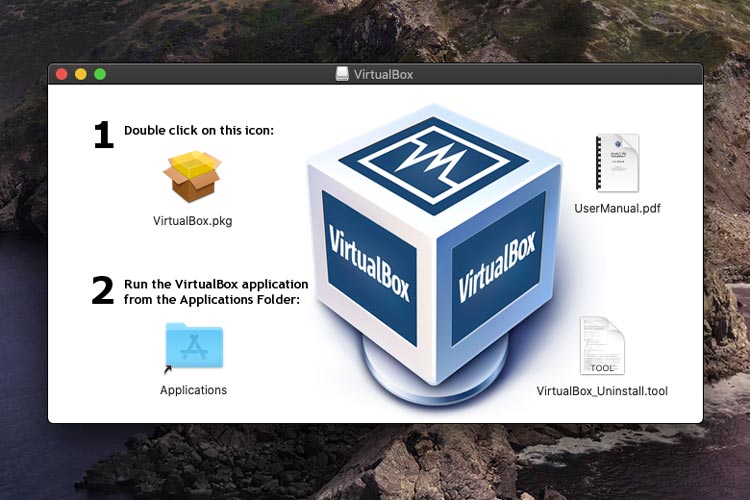
Ở serial về Microsoft Hyper-V mình giới thiệu về công cụ ảo hoá trên Windows, hôm nay mình sẽ giới thiệu về công cụ ảo hoá trên macOS, đó chính là VirtualBox.
Cài đặt VirtualBox trên macOS
Để cài đặt được VirtualBox trước tiên chúng ta cần tải VirtualBox, các bạn nhớ chọn phiên bản cho OS X hosts. Sau khi tải về chúng ta cần chạy chương trình đã tải về. Sau đó các bạn nhấp đúp vào VirtualBox.pkg để chạy gói cài đặt của VirtualBox. Chương trình sẽ hỏi bạn password để cài đặt, các bạn nhập password để chay chương trình.
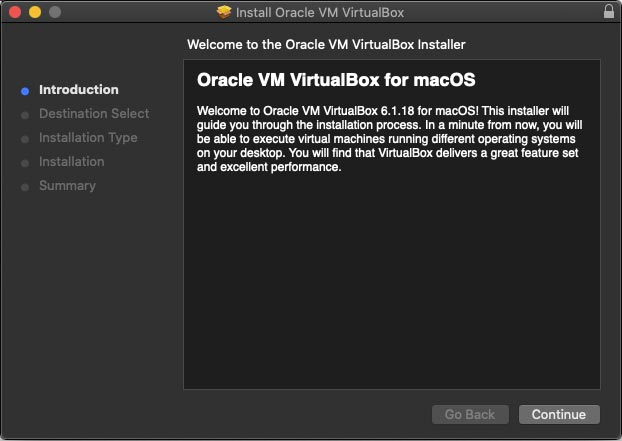
Các bạn bấm Continue để tiếp tục cài đặt.
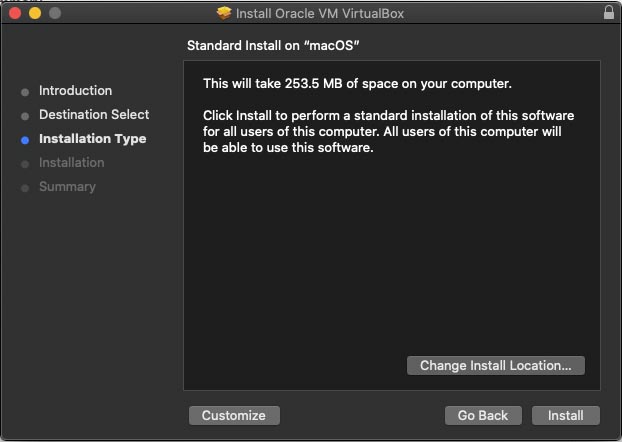
Các bạn có thể chọn "Change Install Location..." để thay đổi vị trí lưu trữ. Hoặc chọn "Customize" để thêm hoặc bớt các gói cài đặt của VirtualBox. Sau khi tuỳ chọn xong các bạn bấm "Continue" để tiếp tục. Sau đó là ... chờ
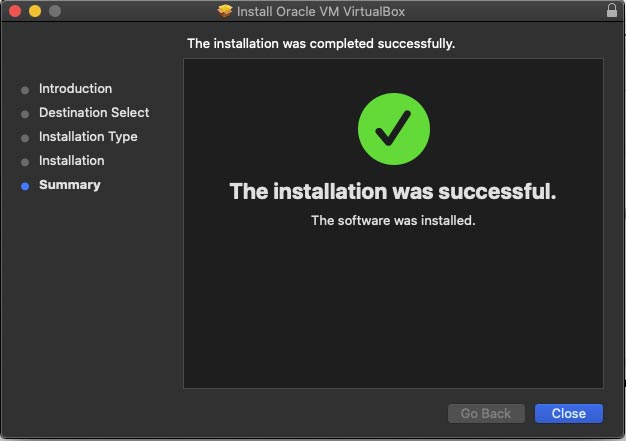
Khi chương trình xuất hiện màn hình này là các bạn đã cài đặt xong. Bấm "Close" để đóng chương trình. Chương trình sẽ hỏi bạn có muốn xoá file download ở trên hay không? Cá nhân mình thì "cho nó vào thùng rác" cho gọn máy.
Kết luận về cài đặt VirtualBox trên macOS
Đối với cá nhân mình sau khi cài đặt xong VirtualBox mình thấy nó chạy khá nhẹ và nhanh. Nên mình thường hay cài đặt vào máy cá nhân để tạo các môi trường để test hoặc thực hành các bài lab cho các kiến thức mới trước khi ứng dụng những kiến thức đó và môi trường thực tế. Bài này mình tạm kết thúc ở đây, bài sau mình sẽ giới thiệu một vài tính năng của VirtualBox.